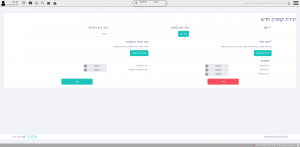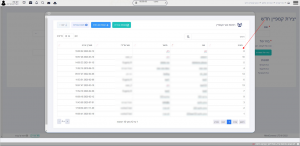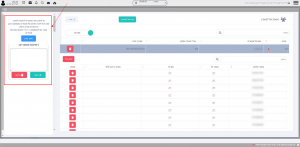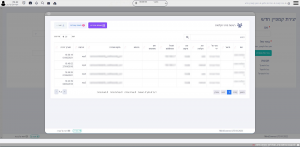הוסף קמפיין חדש: הבדלים בין גרסאות בדף
קפיצה לניווט
קפיצה לחיפוש
| שורה 14: | שורה 14: | ||
# '''שם:''' הגדרת שם לקמפיין. | # '''שם:''' הגדרת שם לקמפיין. | ||
# '''בחר סוג קמפיין:''' על-ידי לחיצה על הכפתור "בחר סוג" תיפתח חלונית חדשה "רשימת סוגי קמפיין". במידה וקיים סוג קמפיין נאכל לבחור אותו וללחוץ "הוספת נבחרים". במידה ולא קיים סוג קמפיין אותו נרצה לבחור, נאכל ליצור חדש על-ידי לחיצה על "הוספת סוג חדש" ותיווצר שורה חדשה בטבלה כאשר תחת העמודות: "שם", "תיאור" יהיה רשום "ריק" נלחץ על ה"ריק" ונמלא את השם ואת התיאור של סוג הקמפיין וכעט תאכל לבחור בו וללחוץ על הכפתור "הוספת נבחרים".[[קובץ:הוספת סוג קמפיין חדש.png|ממוזער|הוספת סוג קמפיין חדש|ללא]] | # '''בחר סוג קמפיין:''' על-ידי לחיצה על הכפתור "בחר סוג" תיפתח חלונית חדשה "רשימת סוגי קמפיין". במידה וקיים סוג קמפיין נאכל לבחור אותו וללחוץ "הוספת נבחרים". במידה ולא קיים סוג קמפיין אותו נרצה לבחור, נאכל ליצור חדש על-ידי לחיצה על "הוספת סוג חדש" ותיווצר שורה חדשה בטבלה כאשר תחת העמודות: "שם", "תיאור" יהיה רשום "ריק" נלחץ על ה"ריק" ונמלא את השם ואת התיאור של סוג הקמפיין וכעט תאכל לבחור בו וללחוץ על הכפתור "הוספת נבחרים".[[קובץ:הוספת סוג קמפיין חדש.png|ממוזער|הוספת סוג קמפיין חדש|ללא]] | ||
# '''בחר פול:''' על-ידי לחיצה על הכפתור "בחר פול" תיפתח חלונית חדשה "הוספת פול לקמפיין", נבחר את הפול אותו נרצה לשייך לקמפיין ונלחץ על הכפתור בראש העמוד "קבע פול לקמפיין". אם נרצה להוסיף רשימת מספרים נוספים לפול, לאחר שנלחץ תפתח חלונית בצד שמאל של העמוד "רשימת מספרים", נרשום את רשימת המספרים כאשר מפריד בין מספר למספר רווח או שורה חדשה ולבסוף יש ללחוץ על "הוסף" ורשימת המספרים תתוסף.[[קובץ:הוספת פול מספרים לקמפיין.png|ממוזער|הוספת פול מספרים לקמפיין|ללא]] | # '''בחר פול:''' על-ידי לחיצה על הכפתור "בחר פול" תיפתח חלונית חדשה "הוספת פול לקמפיין", נבחר את הפול אותו נרצה לשייך לקמפיין ונלחץ על הכפתור בראש העמוד "קבע פול לקמפיין". אם נרצה להוסיף רשימת מספרים נוספים לפול, לאחר שנלחץ תפתח חלונית בצד שמאל של העמוד "רשימת מספרים", נרשום את רשימת המספרים כאשר מפריד בין מספר למספר רווח או שורה חדשה ולבסוף יש ללחוץ על "הוסף" ורשימת המספרים תתוסף. קיים אפשרות נוספת של יבוא מספרים ממסך קיים על ידי לחיצה על מתוך קובץ וגרירת קובץ מסוג CSV או XLSX.[[קובץ:הוספת פול מספרים לקמפיין.png|ממוזער|הוספת פול מספרים לקמפיין|ללא]] | ||
#'''בחר פרטי הקלטה:''' לבחור כיצד נרצה שההקלטה על השיחות מהקמפיין יתבצעו (אוטומטי, או באופן ידני) ובאיזה פורמט ישמרו ההקלטות (mp3 או mp4). לאחר שנבחר נלחץ על "הוספת נבחרים" ופרטי ההקלטה ישמרו.[[קובץ:רשימת פרטי הקלטה.png|ללא|ממוזער|רשימת פרטי הקלטה]] | #'''בחר פרטי הקלטה:''' לבחור כיצד נרצה שההקלטה על השיחות מהקמפיין יתבצעו (אוטומטי, או באופן ידני) ובאיזה פורמט ישמרו ההקלטות (mp3 או mp4). לאחר שנבחר נלחץ על "הוספת נבחרים" ופרטי ההקלטה ישמרו.[[קובץ:רשימת פרטי הקלטה.png|ללא|ממוזער|רשימת פרטי הקלטה]] | ||
#'''תכונות:''' האם קבוצות המשויכות לקמפיין זה יוכלו לבצע: האזנה, לחישה, התפרצות, שיחות, שיחות לשלוחות אחרות (הנמצאות באותו הקמפיין). | #'''תכונות:''' האם קבוצות המשויכות לקמפיין זה יוכלו לבצע: האזנה, לחישה, התפרצות, שיחות, שיחות לשלוחות אחרות (הנמצאות באותו הקמפיין). | ||
גרסה מ־13:48, 10 באפריל 2022
מערכת ה CRM מאפשרת הגדרת מספרים יוצאים שמתחלפים בין שיחה לשיחה לקבוצה.
הגדרה זו מתבצעת כברירת מחדל בתפריט הראשי תחת: "פרויקטים← "הגדרות טלפון" ← "הוסף קמפיין חדש".
היתרון של מספרים מתחלפים
לאחר שמתקשרים להרבה לקוחות, אפליקציות מסוימות (לדוגמא: ME) מסווגות את המספר כמספר SPAM דבר שעלול לגרום לירידה במספר השיחות שנענות. כאשר המספר
מתחלף בין שיחה לשיחה אזי ייקח זמן רב יותר עד שהמספרים יסווגו כספאם.
יצירת קמפיין חדש
בעמוד "הוסף קמפיין חדש" קיימים חמישה שלבים פשוטים ליצירת הקמפיין:
- שם: הגדרת שם לקמפיין.
- בחר סוג קמפיין: על-ידי לחיצה על הכפתור "בחר סוג" תיפתח חלונית חדשה "רשימת סוגי קמפיין". במידה וקיים סוג קמפיין נאכל לבחור אותו וללחוץ "הוספת נבחרים". במידה ולא קיים סוג קמפיין אותו נרצה לבחור, נאכל ליצור חדש על-ידי לחיצה על "הוספת סוג חדש" ותיווצר שורה חדשה בטבלה כאשר תחת העמודות: "שם", "תיאור" יהיה רשום "ריק" נלחץ על ה"ריק" ונמלא את השם ואת התיאור של סוג הקמפיין וכעט תאכל לבחור בו וללחוץ על הכפתור "הוספת נבחרים".
- בחר פול: על-ידי לחיצה על הכפתור "בחר פול" תיפתח חלונית חדשה "הוספת פול לקמפיין", נבחר את הפול אותו נרצה לשייך לקמפיין ונלחץ על הכפתור בראש העמוד "קבע פול לקמפיין". אם נרצה להוסיף רשימת מספרים נוספים לפול, לאחר שנלחץ תפתח חלונית בצד שמאל של העמוד "רשימת מספרים", נרשום את רשימת המספרים כאשר מפריד בין מספר למספר רווח או שורה חדשה ולבסוף יש ללחוץ על "הוסף" ורשימת המספרים תתוסף. קיים אפשרות נוספת של יבוא מספרים ממסך קיים על ידי לחיצה על מתוך קובץ וגרירת קובץ מסוג CSV או XLSX.
- בחר פרטי הקלטה: לבחור כיצד נרצה שההקלטה על השיחות מהקמפיין יתבצעו (אוטומטי, או באופן ידני) ובאיזה פורמט ישמרו ההקלטות (mp3 או mp4). לאחר שנבחר נלחץ על "הוספת נבחרים" ופרטי ההקלטה ישמרו.
- תכונות: האם קבוצות המשויכות לקמפיין זה יוכלו לבצע: האזנה, לחישה, התפרצות, שיחות, שיחות לשלוחות אחרות (הנמצאות באותו הקמפיין).
בסיום התהליך נלחץ על "אשר" והתווסף לנו קמפיין חדש.
שיוך הקמפיין החדש שיצרנו מתבצע בעמוד "הגדרות קמפיין" שנמצא כברירת מחדל בתפריט הראשי תחת: "פרויקטים ← "הגדרות טלפון" ← "הגדרות קמפיין".